EuroTV auf iPhones und iPads
Um EuroTV auf iPhones und vor allem iPads, zu nutzen, folgen Sie bitte dieser Anleitung:
-
- Installieren sie zuerst auf Ihrem iPad oder iPhone die kostenlose App "TestFlight" aus dem Apple Appstore (diese App wird von Apple selbst bereitgestellt).
- Teilen Sie uns Ihren Vor- und Nachnamen und Ihre AppleID mit, also die Emailadresse, die Sie als Ihre Apple ID verwenden. Bitte schicken Sie uns NICHT ihr Passwort, nur die AppleID/Emailadresse.
-
Innerhalb von ca. 24 Stunden (je nach Tageszeit) bekommen Sie eine Email von Apple an diese AppleID-Emailadresse mit einer Einladung "CiderTV“ zu testen. Bitte tippen Sie in dieser Email auf
"View in TestFlight".
Wichtig: Verwenden Sie dazu genau das iOS Gerät auf dem Sie EuroTV auch benutzen wollen.
- Installieren sie zuerst auf Ihrem iPad oder iPhone die kostenlose App "TestFlight" aus dem Apple Appstore (diese App wird von Apple selbst bereitgestellt).
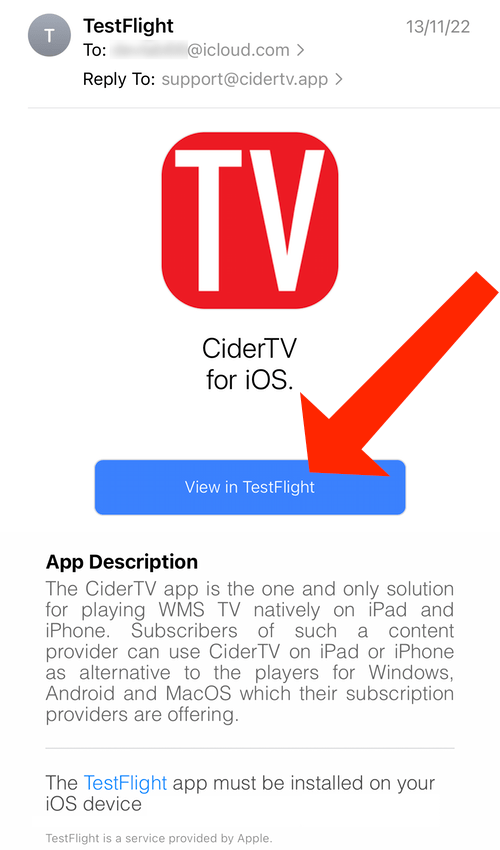
Wenn sich TestFlight öffnet (Bild unten) sehen sie "Welcome to TestFlight“ - bitte klicken Sie dort (ganz unten) auf "Continue".
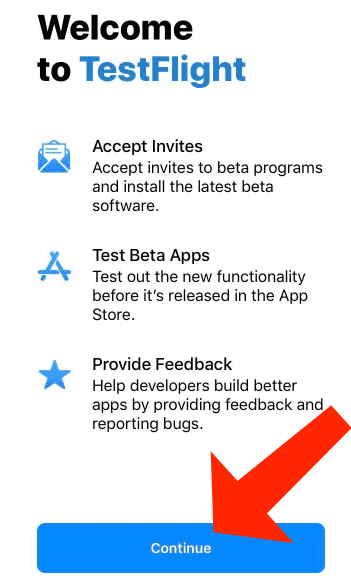
Anschliessend sehen Sie folgendes Bild, tippen Sie dort auf "Deutsch".
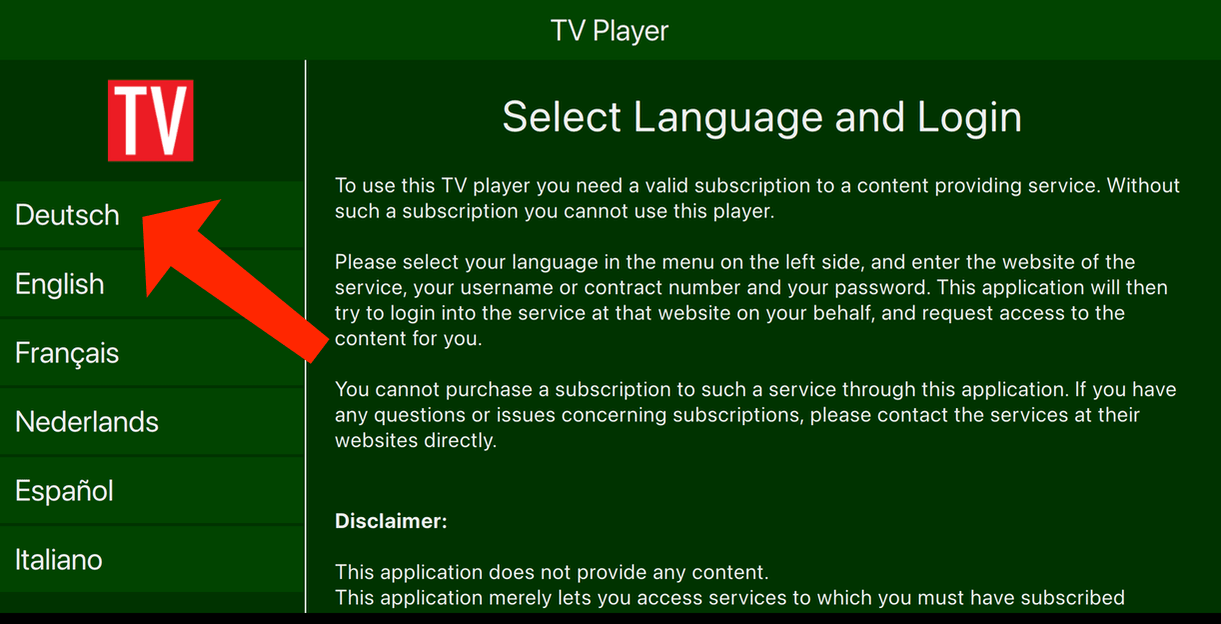
Im nächsten Schritt tragen Sie in die Felder folgendes ein:
- Service-Website: EuroTV.asia
- Vertragsnummer: Ihre EuroTV Vertragsnummer
- Passwort: Ihr EuroTV Passwort
und tippen anschliessend auf "Verbinden".
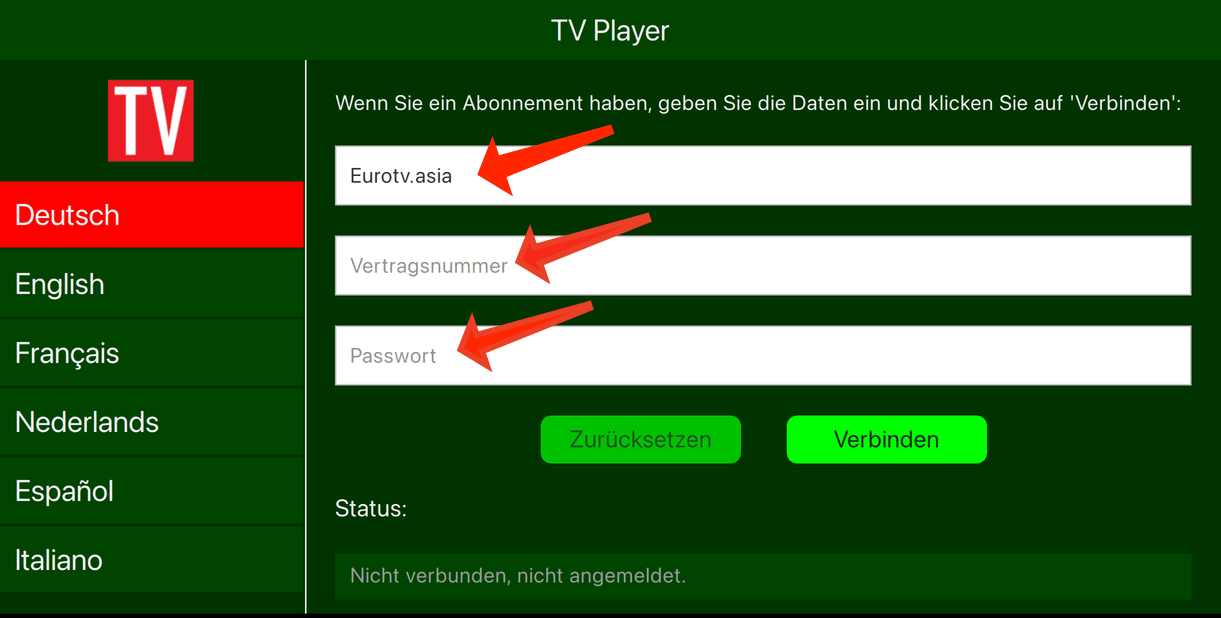
Die Installation ist nun abgeschlossen und der Player öffnet sich.
Um die App später erneut zu öffnen benutzen Sie das Icon "CiderTV" auf ihrem Homescreen, tippen wieder auf "Deutsch" und dann auf "Verbinden". Die Zugangsdaten bleiben in der App gespeichert, müssen also nicht erneut eingegeben werden.
Mehrere iOS Geräte
Sie können auch mehr als ein iOS Gerät verwenden, also zum Beispiel ein iPad und ein iPhone, sofern sie den Player nur nicht gleichzeitig benutzen. Installieren Sie auf den weiteren Geräten nur noch die App TestFlight aus dem Appstore und öffnen Sie sie. Dort wird dann CiderTV bereits auftauchen. Tippen Sie auf "Öffnen" und sie können ihre EuroTV Zugangsdaten in dem weiteren Gerät eingeben und die App nutzen. Achtung: Das funktioniert aber nur dann, wenn auf dem weitern Gerät die gleiche Apple ID verwendet wird.
TestFlight nicht löschen
Bitte die App TestFlight nicht löschen, diese wird später bei jedem Update erneut benötigt.